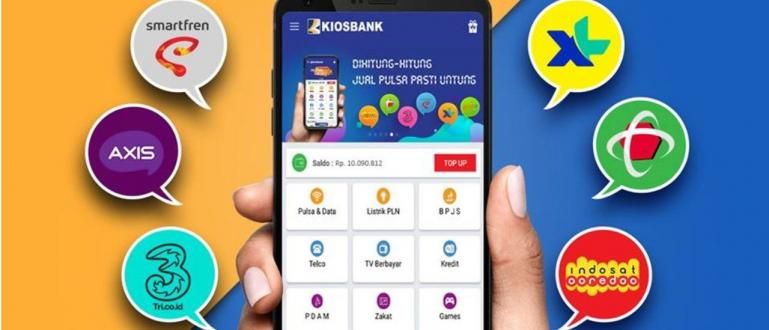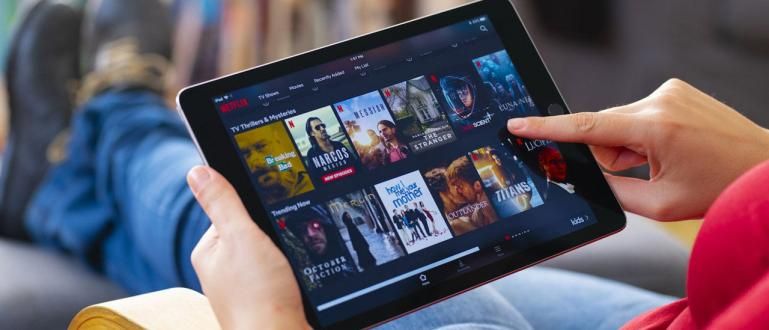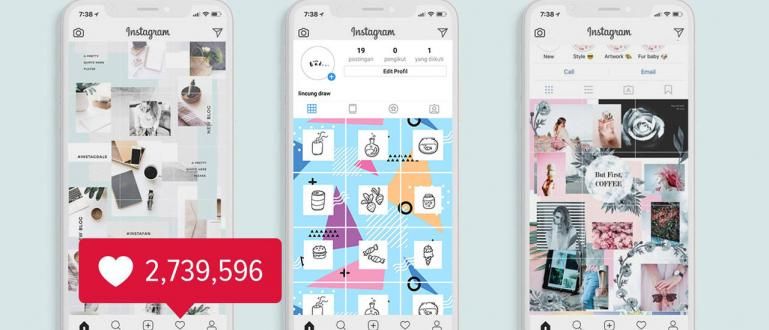Volite da pišete romane ili kratke priče i želite da ih objavite na internetu? Bolje da bude e-knjiga, bando! Ako želite da znate kako da napravite e-knjigu, pogledajte ovaj članak
Na osnovu ankete Rezultati Svetskog indeksa kulture 2018, Indonezija je rangirana na 60. mestu od 61 zemlje po pismenosti i čitanju. Žalosno je s obzirom da su knjige izvor znanja.
Ako mislite da je knjiga skupa i teška, možda ne znate ime ebook ili E-knjiga. Samo sa spravicom možemo čitati bilo koju knjigu koju imamo.
Osim traženja znanja, možete koristiti i e-knjige za razmenu znanja, znate. Trik je da kreirajte sopstvenu e-knjigu onda daj svima.
U ovom članku, ApkVenue će vam reći kako napraviti e-knjigu lako i svakako praktično. Za više detalja, nastavite da čitate sledeći članak, bando!
Šta su e-knjige?

Pre nego što uđemo u raspravu o tome kako da napravite e-knjigu, naravno prvo morate razumeti sve o e-knjigama. E-knjige su knjige u digitalnom formatu kojima možete pristupiti pomoću gadžeta.
U ovoj modernoj eri, pametni telefoni i uređaji su stvari koje ljudi uvek nose sa sobom gde god da idu. Nema više potrebe, svuda nosite svoje teške knjige za čitanje.
Možete dobiti e-knjige putem interneta. Možete ga dobiti besplatno, postoji i e-knjiga koju morate kupiti. Iako plaćate, cena e-knjige zaista neće biti skupa kao fizička cena.
Fizičke knjige su svakako skuplje jer postoje troškovi za mastilo, štampanje, korice, izdavaštvo itd., banda. Naravno, i cena je drugačija.
Još jedna prednost e-knjiga je ta što možete da uskladištite stotine do hiljade e-knjiga na svoj gadžet za čitanje. Ako ste lenji da čitate, pokušajte da s vremena na vreme potražite besplatne e-knjige na internetu.
Kako lako kreirati e-knjige na računaru
Pored knjiga znanja, e-knjige takođe mogu biti platforma za objavljivanje vaše strasti za pisanjem. Možda neko od vas voli da piše kratke priče ili romane.
Ako želite da znate kako da besplatno i lako napravite e-knjigu, možete pratiti Jakina uputstva, bando. ApkVenue će vas takođe naučiti kako da kreirate e-knjigu na Android-u i na računaru. Погледај!
Korak 1: Pisanje sadržaja

Pre nego što počnete da kreirate e-knjigu, prva stvar koju treba da uradite je, naravno, da napišete sadržaj. Pre nego što je pretvorite u e-knjigu, Jaka preporučuje da prvo napišete u aplikaciji za beleške.
Da biste to olakšali, prvo morate pronaći ideje o knjizi koju pišete. Ideje mogu doći u bilo koje vreme, uključujući i kada gledate film, znate.
Poenta je da uvek dajte beleške gde god da ste. Jer ideje mogu doći i otići, bando. Uz beleške možete da zabeležite svoje briljantne ideje bilo gde.
Možete koristiti aplikaciju Microsoft Word da zapišete svoje ideje i nacrtate. Razlog je to što možete pristupiti Word datotekama preko računara ili pametnog telefona.
Nakon traženja ideja, možete početi sa crtanjem. Na primer, prvo poglavlje će biti o čemu i tako dalje. Zaista možete koristiti druge izvore kao reference, samo da ne zaboravite da ih upišete u bibliografiju, u redu.
Korak 2: Dizajniranje izgleda
Nakon što završite sa sastavljanjem sadržaja vaše e-knjige, sledeći korak je dizajniranje izgleda. Iako je sadržaj dobar, ako nije prijatan za oko, vaša e-knjiga se neće dobro prodavati, bando.
Jaka vas neće naučiti kako da dizajnirate rasporede, ali možete koristiti softver za dizajn koji ApkVenue preporučuje:
1. Adobe InDesign

Adobe InDesign je softver koji je posvećen kreiranju izgleda. Ovaj softver koriste profesionalni dizajneri zbog njegovih mogućnosti i visoke složenosti.
Korišćenje softvera napravljenog posebno za kreiranje rasporeda će naravno učiniti vaš rad praktičnijim. Nažalost, cena ovog softvera je prilično skupa, bando.
2. Adobe Illustrator

Softver za kreiranje sledećeg izgleda je Adobe Illustrator. Ovaj softver se zapravo obično koristi za grafički dizajn, ali još uvek možete da koristite Illustrator za kreiranje izgleda e-knjiga.
Iako nije tako praktičan kao korišćenje Adobe InDesign-a, Adobe Illustrator i dalje može dobro da kreira rasporede. U stvari, možete više da sipate svoju kreativnost, bando.
3. Google slajdovi
Ako mislite da su gornja dva softvera skupa i komplikovana, onda možete pokušati da koristite Google Slides, bando. Ne morate da instalirate nijedan program i imate samo internet kapital.
Evo koraka koje treba da pratite:
Funkcije otključavanja Google slajdovi iz Google dokumenti. Takođe morate prvo da se prijavite sa svojim Google nalogom.
Na glavnoj početnoj stranici kliknite na Prazno da kreirate novi dokument.

- Kliknite File, онда Подешавање странице. U iskačućem meniju možete promeniti veličinu stranice koju želite da kreirate. Možete ga postaviti kako želite.

Nakon promene veličine stranice, izbrišite sve okvire na novoj stranici dok stranica ne bude prazna.
на Toolbox koji se nalazi na vrhu stranice, kliknite na dugme Поље за текст da kreirate sopstvenu oblast da pišete šta želite.

- Možete dodati mali tekstualni okvir na dnu da biste dali broj stranice.

- Nakon što je izgled završen, kliknite desnim tasterom miša na pregled stranice sa leve strane, a zatim izaberite opciju Duplikat slajda.

- Готово! То је лако? Sada sve što treba da uradite je da nalepite tekst koji želite u izgled.
Korak 3 – Čuvanje e-knjige
Nakon što završite sa dizajniranjem izgleda i pisanjem sadržaja e-knjige u tom izgledu, sada samo morate da ga sačuvate u PDF formatu.
Za Google slajdove, samo kliknite File, a zatim izaberite meni Preuzmite As. U opcijama koje se pojavljuju, izaberite PDF dokumenti (.pdf).

- Vaša e-knjiga je sada gotova i uskladištena na vašem računaru. Šta kažeš na to, bando, nije teško, zar ne?
Kako lako napraviti e-knjigu na Android telefonu
Ako slučajno niste ispred računara, možete kreirati e-knjigu samo sa svojim Android pametnim telefonom.
Iako je mnogo praktičniji, nažalost vaša e-knjiga neće izgledati tako dobro kao na računaru čiji izgled sami dizajnirate. Da biste uradili kako da napravite e-knjigu na Androidu, potrebna vam je samo aplikacija WPS Office ok, bando.
 Aplikacije Kancelarijski i poslovni alati Kingsoft Office Software Corporation Limited DOWNLOAD
Aplikacije Kancelarijski i poslovni alati Kingsoft Office Software Corporation Limited DOWNLOAD Корак 1: Pre svega, prvo morate da sačuvate svoje pisanje u Microsoft Word formatu dokumenta. Nema potrebe da Jaka uči, zar ne, kako napraviti e-knjigu sa Microsoft Word-om?
Корак 2: Otvorite instaliranu WPS Office aplikaciju, a zatim kliknite na meni Otvori da biste otvorili dokument.
Korak 3: Kada je dokument otvoren, kliknite na dugme Објави na dnu ekrana.
4. korak: U meniju koji se pojavi kliknite Delite kao PDF. Možete izabrati da sačuvate tekst kakav jeste, da ga pretvorite u sliku kako ga drugi ljudi ne bi nemarno kopirali, ili možete dodati vodeni žig.
5. korak: Kliknite na Izvezi u PDF kada završite sa izborom. Готово!

To je Jakin članak o tome kako praktično i lako napraviti Ebook na računaru ili na Android telefonu. Nadamo se da je ovaj članak koristan za vas, bando!
Vidimo se ponovo u drugim Jakinim zanimljivim člancima. Ne zaboravite da ostavite komentar u vidu komentara u predviđenoj koloni.
Takođe pročitajte članke o Saveti ili druge zanimljive članke iz Prameswara Padmanaba